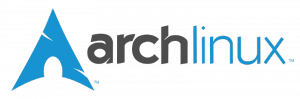Une minorité de personne a la chance d’entrer dans le monde de l’informatique accompagné d’un système GNU/Linux. Comme la très grande majorité, j’ai donc découvert l’informatique en commençant par un système Windows, 98 en l’occurrence. Quelques années plus tard, je reçois mon premier ordinateur perso, un portable sous Vista. Après quelques mois d’utilisation, l’envie de passer à un système GNU/Linux se fait sentir. Arrive donc une période de lecture de tuto, doc, wiki et autres forums pour savoir comment procéder et surtout, quelle distribution choisir?
Mon choix se porte vers Ubuntu, alors en version 09.04. L’installation se déroule sans aucun problème, j’ai maintenant un dual boot Ubuntu/Vista. Les mois passent et mon OS GNU/Linux devient peu à peu la référence. Je délaisse Vista, sauf pour jouer à un jeu de temps à autre.
Les mois passent, et arrive les Rencontres Mondiales du Logiciel Libre 2011 à Strasbourg. Au programme, conférence de Richard Stallman, Benjamin Bayart, Jérémie Zimmerman,… un évènement à ne pas manquer! Quelques semaines avant, j’effectue une mise à niveau vers la dernière version d’Ubuntu en date, la 11.04, et rencontre mon premier problème. Une fois la phase de login passée, seul le fond d’écran s’affiche. Pas moyen de faire apparaitre quoi que ce soit, l’interface graphique restant muette devant les clics souris. La version précédente du noyau est toujours présente dans mon Grub, je teste à tout hasard; tout y fonctionne normalement. je me rabat donc temporairement sur celle-ci en attendant de trouver une solution, que je ne trouverai finalement pas.
Dans le même temps, Stallman nous parle de liberté, pour l’utilisateur, pour le développeur. Il commence par définir le logiciel libre en trois mots: « Liberté, Égalité, Fraternité », sous un tonnerre d’applaudissements et nous expose les 4 libertés qui lui sont liés. Son discours s’appuie sur de nombreux exemples tirés de l’actualité du moment. Au passage, Stallman cite quelques distributions totalement libres, parmi celles-ci: Trisquel.
N’arrivant pas à résoudre mon problème d’affichage, je décide donc d’essayer Trisquel. Je ne suis pas dépayser, pas de changement majeur par rapport à Ubuntu. Néanmoins, les drivers wifi n’étant pas libres, ceux-ci ne sont pas présent de base. J’utilise donc Trisquel pendant un peu plus d’un trimestre, avant de prendre la décision de tester une autre distribution.
Je me tourne alors vers Debian pour un retour au source, Ubuntu et Trisquel étant construite sur une base Debian. Pas de wifi non plus après la première installation, mais quelques lignes de commande règle le problème. Je retrouve pour un temps un environnement qui me convient. Mais, car il y a un mais, la version que j’utilise est la version stable… Les logiciels ne sont donc pas disponibles dans leur dernière version. Alors que faire? Une solution consiste à passer en version testing, celle-ci étant à priori relativement stable?
Finalement, nouveau changement puisque j’utilise à présent un système Arch Linux. L’installation s’effectue entièrement en ligne de commande, en choisissant les briques qui composeront l’OS. Quelques problèmes surviennent lors de la mise en place de l’environnement de bureau, mais la lecture du wiki permet de débloquer la situation. Place ensuite à l’étape de configuration/personnalisation pour avoir un système qui me convienne parfaitement.
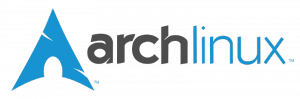
Après maintenant trois semaines d’utilisation quotidienne, je pense avoir trouvé l’OS qui me conviendra pour les mois (et les années?!) à venir. Agréablement surpris par les différents paquets à disposition, notamment le paquet nodejs qui permet d’éviter la compilation à partir des sources à coup de make à chaque nouvelle version. Le wiki est complet, du moins, pour les parties que j’ai pu parcourir. Satisfait donc, de cet ArchLinux tout neuf, au point que j’envisage de l’installer sur un autre ordinateur resté quant à lui sur Ubuntu.